Kazalo
"Hej, ali lahko dobim vaše geslo za Wifi?"
"Ja, seveda, to je... umm..."
Če ste kot jaz in pogosto povabite prijatelje k sebi, veste, da prva stvar, ki jo bodo vprašali, ne bo, kje je kopalnica, temveč geslo za brezžični internet.
Včasih si morate zapomniti toliko gesel, da v mislih preprosto ni več prostora za geslo za brezžični internet. Običajno je geslo mogoče najti na usmerjevalniku za brezžični internet, vendar je za to pogosto treba poiskati napravo v zakurjenem skritem kotičku.

Danes vam bom pokazal dva načina za iskanje gesla Wifi v računalniku Mac, ne da bi se plazili pod mizo in iskali usmerjevalnik.
Opomba: ta priročnik je namenjen uporabnikom računalnikov Mac. Če uporabljate računalnik PC, glejte, kako si ogledate shranjeno geslo Wi-Fi v operacijskem sistemu Windows. Nekatere spodnje slike zaslona so zaradi varovanja zasebnosti zamegljene.
Metoda 1: Dostop do ključavnice v računalniku Mac
Keychain Access je aplikacija za macOS, ki shranjuje vsa vaša gesla, tako da si vam jih ni treba zapomniti. Če poznate skrbniško geslo svojega Maca, si lahko ogledate geslo Wifi, ki je samodejno shranjeno v Keychain.
Korak 1: Zagon Ključavnice.
Najprej odprite aplikacijo Keychain. Osrednja pozornost Iskanje .

Korak 2: Pojdite na Gesla.
Kliknite na Sistem in nato kliknite na Gesla pod Kategorije.

Poiščite ime omrežja, do katerega želite dostopati, in ga odprite.
Korak 3: Kliknite Pokaži geslo.

Korak 4: Preverjanje pristnosti.
Prikazal se bo poziv za preverjanje pristnosti. Preprosto vnesite uporabniško ime in geslo.

Če niste prepričani, katero je vaše uporabniško ime, ga lahko poiščete tako, da kliknete ikono Apple v zgornjem levem kotu zaslona.

5. korak: Ogled in prikaz gesla.

Geslo si lahko ogledate v polju poleg gumba "Prikaži geslo".
Metoda 2: Terminal v računalniku Mac
Terminal je aplikacija, vgrajena v računalnik Mac, ki omogoča upravljanje računalnika Mac z ukaznimi okenci. Ta metoda je namenjena tistim, ki imajo raje neposredno rešitev in poznajo natančno ime zadevnega omrežja Wifi.
Korak 1: Zagon terminala.
Najprej zaženite terminal z uporabo Iskanje Spotlight .
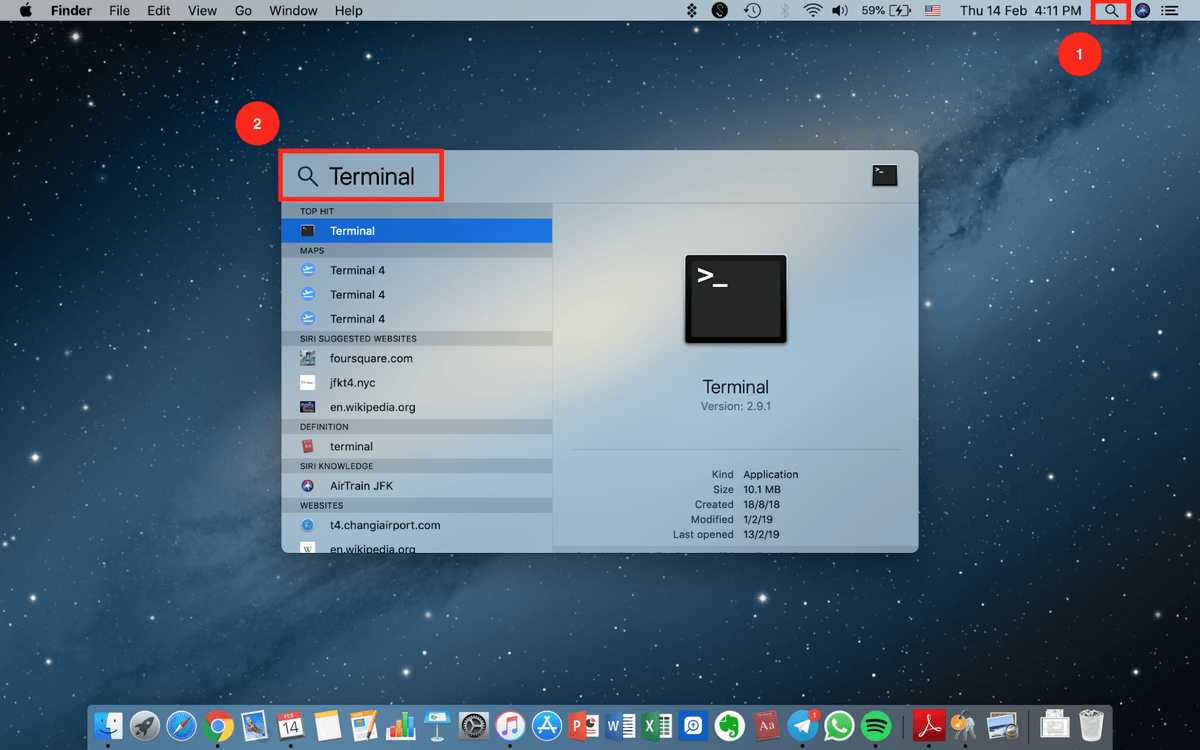
Korak 2: Vnesite ukaz.
Vnesite naslednji ukaz:
security find-generic-password -ga Ime WIFI
Oddelek WIFI NAME zamenjajte z natančnim imenom omrežja, za katerega želite geslo.

Korak 3: Preverjanje pristnosti.
Ko ste pravilno vnesli ukaz, boste morali vnesti uporabniško ime in geslo.
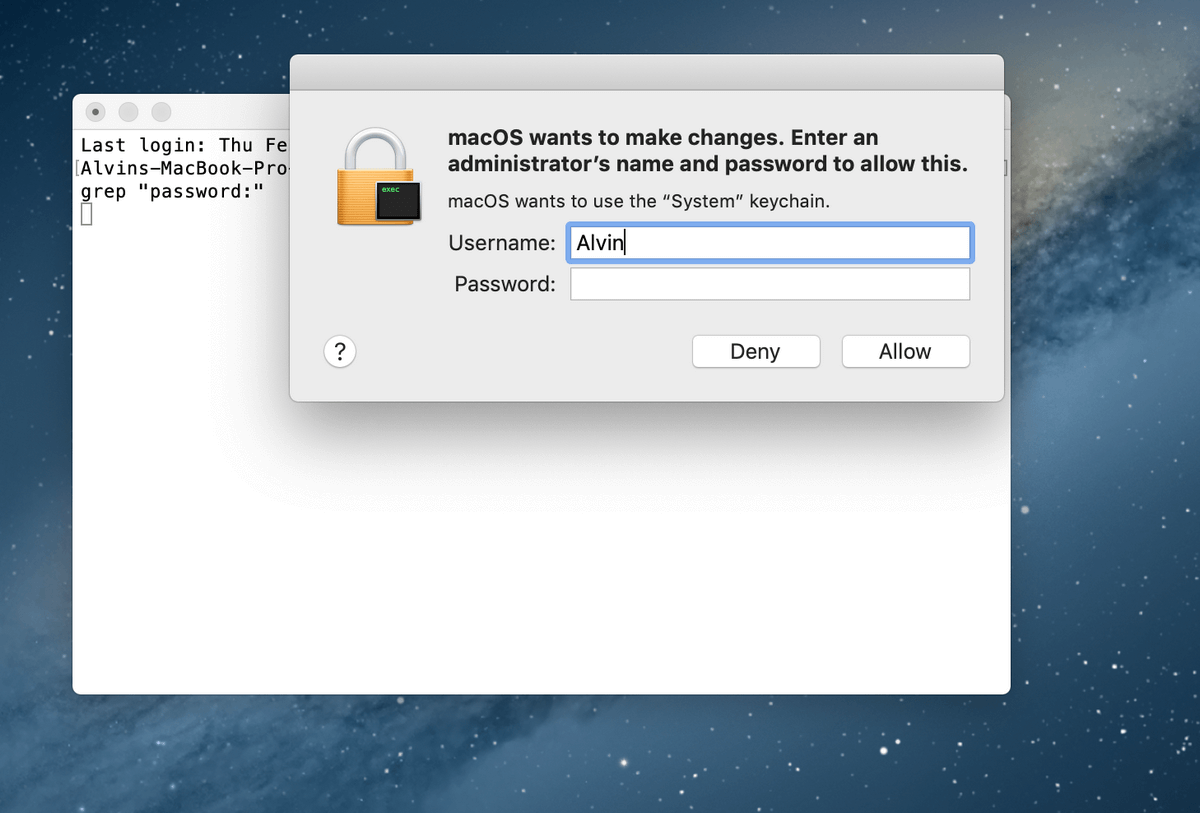
Če ne veste, katero je vaše uporabniško ime, kliknite ikono Apple v zgornjem levem kotu zaslona.
4. korak: Prikaže se geslo.
Ko ste opravili preverjanje pristnosti, bo vaše geslo prikazano tik pod ukazom, ki ste ga predhodno vnesli.
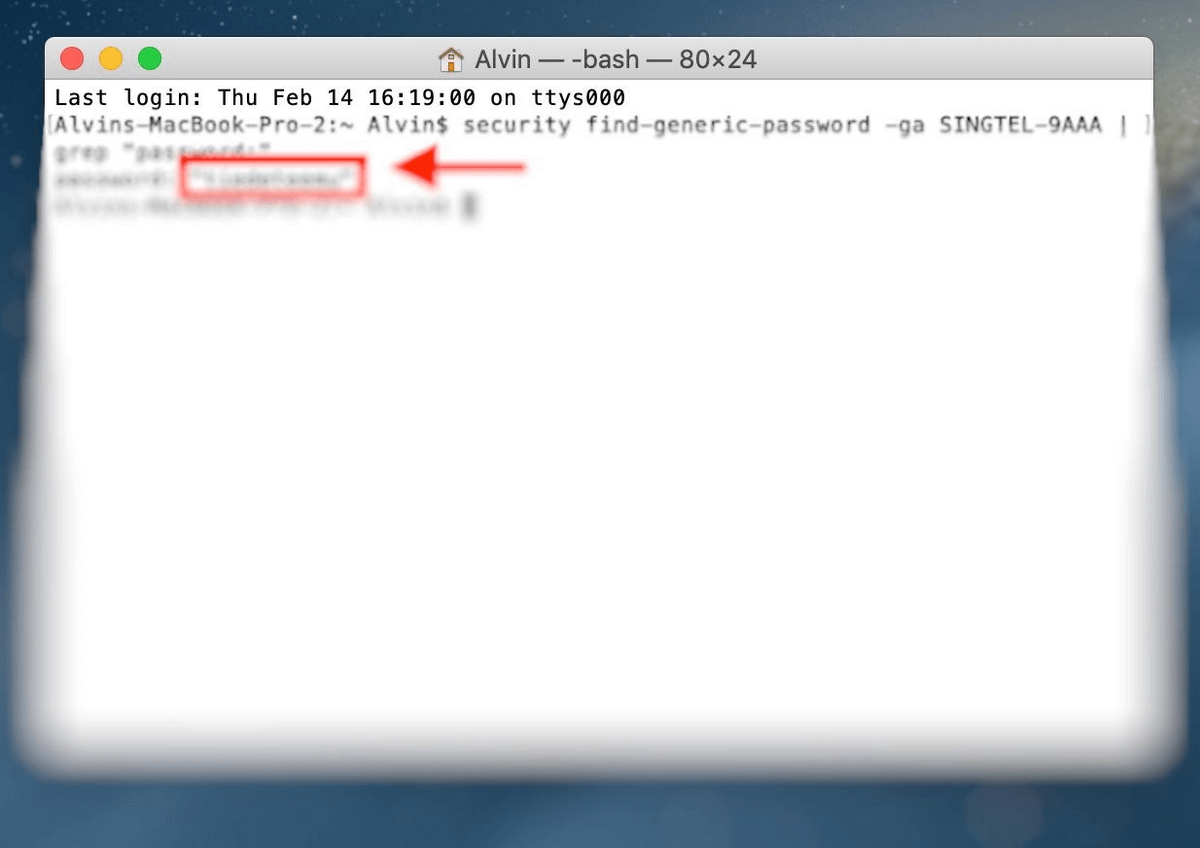
Zdaj vam do usmerjevalnika ni treba več hoditi peš.
Namig: Uporabite upravitelja gesel
Če se vam dogaja, da nenehno pozabljate geslo za brezžični internet, pa vam tudi zgornji dve metodi povzročata težave, vam priporočamo naslednje:
Uporabite upravitelja gesel za Mac tretje osebe!
Aplikacije tretjih oseb za upravljanje gesel si namesto vas zapomnijo gesla, tako da vam tega ni treba početi. Podobno kot Keychain, vendar nekatere aplikacije za gesla ponujajo dodatne funkcije, ki jih v Keychainu ne boste našli.
Ena takšnih aplikacij je 1Password. Kot je razvidno iz imena, potrebujete dobesedno samo eno glavno geslo. V njem so shranjena vsa druga gesla.

Druge dobre alternative, ki smo jih pregledali, so LastPass in Dashlane.
To je vse! Upam, da vam je bil ta članek v pomoč.
Zdaj se vam ni več treba vsakič, ko pridejo prijatelji, plaziti do zaprašenega kotička, kjer je vaš internetni usmerjevalnik. Geslo preprosto ročno poiščite v računalniku Mac ali pa to storite s pomočjo zunanjega izvajalca in naročite programsko opremo tretje osebe, ki to stori namesto vas.

